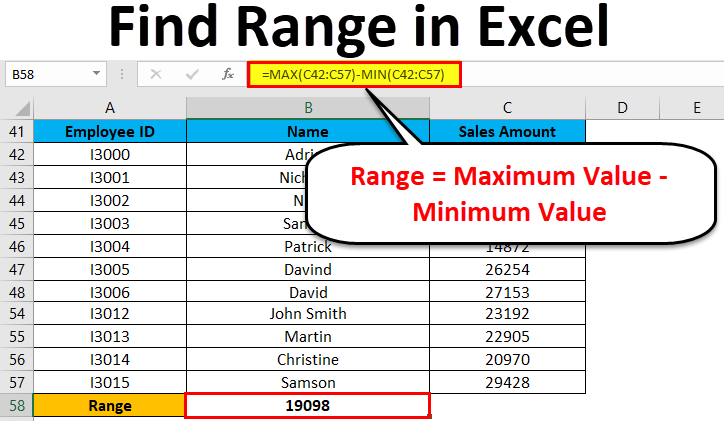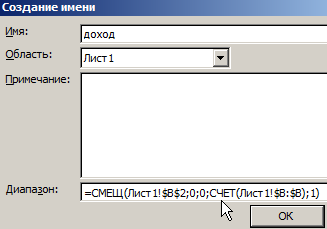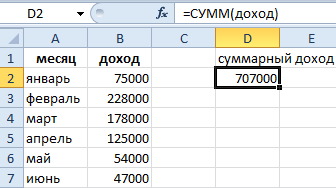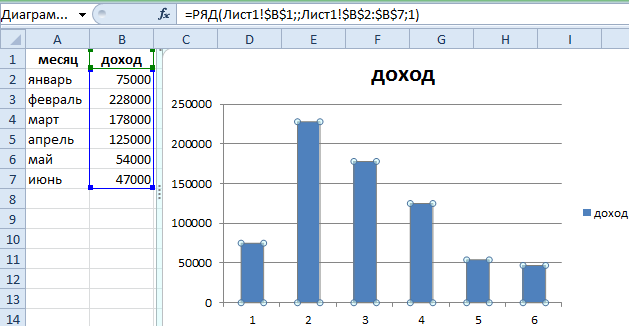ಪರಿವಿಡಿ
ಮೈಕ್ರೋಸಾಫ್ಟ್ ಎಕ್ಸೆಲ್ ಅನ್ನು ಬಳಸುವಾಗ, ಆಗಾಗ್ಗೆ ಬಳಕೆದಾರರಿಗೆ ಪರಿಣಾಮವಾಗಿ ಟೇಬಲ್ನಲ್ಲಿ ಎಷ್ಟು ಮಾಹಿತಿ ಇರುತ್ತದೆ ಎಂದು ಮುಂಚಿತವಾಗಿ ತಿಳಿದಿರುವುದಿಲ್ಲ. ಆದ್ದರಿಂದ, ಯಾವ ವ್ಯಾಪ್ತಿಯನ್ನು ಒಳಗೊಳ್ಳಬೇಕು ಎಂಬುದನ್ನು ನಾವು ಎಲ್ಲಾ ಸಂದರ್ಭಗಳಲ್ಲಿಯೂ ಅರ್ಥಮಾಡಿಕೊಳ್ಳುವುದಿಲ್ಲ. ಎಲ್ಲಾ ನಂತರ, ಜೀವಕೋಶಗಳ ಒಂದು ಸೆಟ್ ವೇರಿಯಬಲ್ ಪರಿಕಲ್ಪನೆಯಾಗಿದೆ. ಈ ಸಮಸ್ಯೆಯನ್ನು ತೊಡೆದುಹಾಕಲು, ಶ್ರೇಣಿಯ ಉತ್ಪಾದನೆಯನ್ನು ಸ್ವಯಂಚಾಲಿತವಾಗಿ ಮಾಡುವುದು ಅವಶ್ಯಕ, ಇದರಿಂದಾಗಿ ಅದು ಬಳಕೆದಾರರು ನಮೂದಿಸಿದ ಡೇಟಾದ ಪ್ರಮಾಣವನ್ನು ಮಾತ್ರ ಆಧರಿಸಿದೆ.
ಎಕ್ಸೆಲ್ ನಲ್ಲಿ ಸೆಲ್ ಶ್ರೇಣಿಗಳನ್ನು ಸ್ವಯಂಚಾಲಿತವಾಗಿ ಬದಲಾಯಿಸುವುದು
ಎಕ್ಸೆಲ್ನಲ್ಲಿ ಸ್ವಯಂಚಾಲಿತ ಶ್ರೇಣಿಗಳ ಪ್ರಯೋಜನವೆಂದರೆ ಅವು ಸೂತ್ರಗಳನ್ನು ಬಳಸಲು ಹೆಚ್ಚು ಸುಲಭವಾಗುತ್ತದೆ. ಹೆಚ್ಚುವರಿಯಾಗಿ, ಹೆಚ್ಚಿನ ಸಂಖ್ಯೆಯ ಸೂತ್ರಗಳನ್ನು ಒಳಗೊಂಡಿರುವ ಸಂಕೀರ್ಣ ಡೇಟಾದ ವಿಶ್ಲೇಷಣೆಯನ್ನು ಗಮನಾರ್ಹವಾಗಿ ಸರಳೀಕರಿಸಲು ಅವರು ಸಾಧ್ಯವಾಗುವಂತೆ ಮಾಡುತ್ತಾರೆ, ಇದು ಅನೇಕ ಕಾರ್ಯಗಳನ್ನು ಒಳಗೊಂಡಿರುತ್ತದೆ. ನೀವು ಈ ಶ್ರೇಣಿಗೆ ಹೆಸರನ್ನು ನೀಡಬಹುದು ಮತ್ತು ಅದು ಯಾವ ಡೇಟಾವನ್ನು ಒಳಗೊಂಡಿದೆ ಎಂಬುದನ್ನು ಅವಲಂಬಿಸಿ ಸ್ವಯಂಚಾಲಿತವಾಗಿ ನವೀಕರಿಸಲಾಗುತ್ತದೆ.
ಎಕ್ಸೆಲ್ ನಲ್ಲಿ ಸ್ವಯಂಚಾಲಿತ ಶ್ರೇಣಿಯ ಬದಲಾವಣೆಯನ್ನು ಹೇಗೆ ಮಾಡುವುದು
ನೀವು ಕೆಲವು ವಸ್ತುಗಳಲ್ಲಿ ಹೂಡಿಕೆ ಮಾಡಬೇಕಾದ ಹೂಡಿಕೆದಾರರೆಂದು ಭಾವಿಸೋಣ. ಪರಿಣಾಮವಾಗಿ, ಈ ಯೋಜನೆಗಾಗಿ ಹಣವು ಕೆಲಸ ಮಾಡುವ ಸಂಪೂರ್ಣ ಸಮಯಕ್ಕೆ ನೀವು ಒಟ್ಟು ಎಷ್ಟು ಗಳಿಸಬಹುದು ಎಂಬುದರ ಕುರಿತು ಮಾಹಿತಿಯನ್ನು ಪಡೆಯಲು ನಾವು ಬಯಸುತ್ತೇವೆ. ಅದೇನೇ ಇದ್ದರೂ, ಈ ಮಾಹಿತಿಯನ್ನು ಪಡೆಯಲು, ಈ ವಸ್ತುವು ನಮಗೆ ಎಷ್ಟು ಒಟ್ಟು ಲಾಭವನ್ನು ತರುತ್ತದೆ ಎಂಬುದನ್ನು ನಾವು ನಿಯಮಿತವಾಗಿ ಮೇಲ್ವಿಚಾರಣೆ ಮಾಡಬೇಕಾಗುತ್ತದೆ. ಈ ಸ್ಕ್ರೀನ್ಶಾಟ್ನಲ್ಲಿರುವ ಅದೇ ವರದಿಯನ್ನು ಮಾಡಿ.
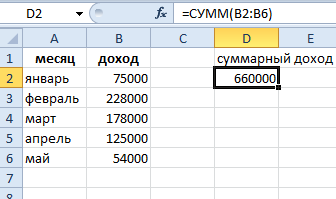
ಮೊದಲ ನೋಟದಲ್ಲಿ, ಪರಿಹಾರವು ಸ್ಪಷ್ಟವಾಗಿದೆ: ನೀವು ಸಂಪೂರ್ಣ ಕಾಲಮ್ ಅನ್ನು ಒಟ್ಟುಗೂಡಿಸಬೇಕಾಗಿದೆ. ಅದರಲ್ಲಿ ನಮೂದುಗಳು ಕಾಣಿಸಿಕೊಂಡರೆ, ಮೊತ್ತವನ್ನು ಸ್ವತಂತ್ರವಾಗಿ ನವೀಕರಿಸಲಾಗುತ್ತದೆ. ಆದರೆ ಈ ವಿಧಾನವು ಹಲವಾರು ಅನಾನುಕೂಲಗಳನ್ನು ಹೊಂದಿದೆ:
- ಈ ರೀತಿಯಲ್ಲಿ ಸಮಸ್ಯೆಯನ್ನು ಪರಿಹರಿಸಿದರೆ, ಕಾಲಮ್ B ನಲ್ಲಿ ಸೇರಿಸಲಾದ ಕೋಶಗಳನ್ನು ಇತರ ಉದ್ದೇಶಗಳಿಗಾಗಿ ಬಳಸಲು ಸಾಧ್ಯವಾಗುವುದಿಲ್ಲ.
- ಅಂತಹ ಟೇಬಲ್ ಬಹಳಷ್ಟು RAM ಅನ್ನು ಬಳಸುತ್ತದೆ, ಇದು ದುರ್ಬಲ ಕಂಪ್ಯೂಟರ್ಗಳಲ್ಲಿ ಡಾಕ್ಯುಮೆಂಟ್ ಅನ್ನು ಬಳಸಲು ಅಸಾಧ್ಯವಾಗುತ್ತದೆ.
ಆದ್ದರಿಂದ, ಡೈನಾಮಿಕ್ ಹೆಸರುಗಳ ಮೂಲಕ ಈ ಸಮಸ್ಯೆಯನ್ನು ಪರಿಹರಿಸುವುದು ಅವಶ್ಯಕ. ಅವುಗಳನ್ನು ರಚಿಸಲು, ನೀವು ಈ ಕೆಳಗಿನ ಕ್ರಮಗಳ ಅನುಕ್ರಮವನ್ನು ನಿರ್ವಹಿಸಬೇಕು:
- ಮುಖ್ಯ ಮೆನುವಿನಲ್ಲಿರುವ "ಸೂತ್ರಗಳು" ಟ್ಯಾಬ್ಗೆ ಹೋಗಿ. "ವ್ಯಾಖ್ಯಾನಿತ ಹೆಸರುಗಳು" ವಿಭಾಗವಿರುತ್ತದೆ, ಅಲ್ಲಿ "ಹೆಸರನ್ನು ನಿಯೋಜಿಸಿ" ಬಟನ್ ಇರುತ್ತದೆ, ಅದರ ಮೇಲೆ ನಾವು ಕ್ಲಿಕ್ ಮಾಡಬೇಕಾಗುತ್ತದೆ.
- ಮುಂದೆ, ಸ್ಕ್ರೀನ್ಶಾಟ್ನಲ್ಲಿ ತೋರಿಸಿರುವಂತೆ ನೀವು ಕ್ಷೇತ್ರಗಳನ್ನು ಭರ್ತಿ ಮಾಡಬೇಕಾದ ಸಂವಾದ ಪೆಟ್ಟಿಗೆ ಕಾಣಿಸಿಕೊಳ್ಳುತ್ತದೆ. ನಾವು ಕಾರ್ಯವನ್ನು ಅನ್ವಯಿಸಬೇಕಾಗಿದೆ ಎಂಬುದನ್ನು ಗಮನಿಸುವುದು ಮುಖ್ಯ = ಸ್ಥಳಾಂತರ ಕಾರ್ಯದೊಂದಿಗೆ ಒಟ್ಟಾಗಿ ಪರಿಶೀಲಿಸಿಸ್ವಯಂ-ನವೀಕರಿಸುವ ಶ್ರೇಣಿಯನ್ನು ರಚಿಸಲು.

- ಅದರ ನಂತರ ನಾವು ಕಾರ್ಯವನ್ನು ಬಳಸಬೇಕಾಗಿದೆ ಮೊತ್ತ, ಇದು ನಮ್ಮ ಡೈನಾಮಿಕ್ ಶ್ರೇಣಿಯನ್ನು ವಾದವಾಗಿ ಬಳಸುತ್ತದೆ.

ಈ ಹಂತಗಳನ್ನು ಪೂರ್ಣಗೊಳಿಸಿದ ನಂತರ, ನಾವು ಅಲ್ಲಿ ಹೊಸ ಅಂಶಗಳನ್ನು ಸೇರಿಸಿದಾಗ "ಆದಾಯ" ಶ್ರೇಣಿಗೆ ಸೇರಿದ ಕೋಶಗಳ ವ್ಯಾಪ್ತಿಯನ್ನು ಹೇಗೆ ನವೀಕರಿಸಲಾಗುತ್ತದೆ ಎಂಬುದನ್ನು ನಾವು ನೋಡಬಹುದು.
ಎಕ್ಸೆಲ್ ನಲ್ಲಿ ಆಫ್ಸೆಟ್ ಕಾರ್ಯ
ನಾವು ಮೊದಲು "ಶ್ರೇಣಿ" ಕ್ಷೇತ್ರದಲ್ಲಿ ರೆಕಾರ್ಡ್ ಮಾಡಿದ ಕಾರ್ಯಗಳನ್ನು ನೋಡೋಣ. ಕಾರ್ಯವನ್ನು ಬಳಸುವುದು ಡಿಸ್ಪೋಸಲ್ B ಕಾಲಮ್ನಲ್ಲಿ ಎಷ್ಟು ಸೆಲ್ಗಳನ್ನು ತುಂಬಲಾಗಿದೆ ಎಂಬುದನ್ನು ನೀಡಿದ ಶ್ರೇಣಿಯ ಪ್ರಮಾಣವನ್ನು ನಾವು ನಿರ್ಧರಿಸಬಹುದು. ಕಾರ್ಯ ವಾದಗಳು ಈ ಕೆಳಗಿನಂತಿವೆ:
- ಕೋಶವನ್ನು ಪ್ರಾರಂಭಿಸಿ. ಈ ಆರ್ಗ್ಯುಮೆಂಟ್ನೊಂದಿಗೆ, ಶ್ರೇಣಿಯಲ್ಲಿನ ಯಾವ ಸೆಲ್ ಅನ್ನು ಮೇಲಿನ ಎಡಕ್ಕೆ ಪರಿಗಣಿಸಲಾಗುತ್ತದೆ ಎಂಬುದನ್ನು ಬಳಕೆದಾರರು ಸೂಚಿಸಬಹುದು. ಇದು ಕೆಳಗೆ ಮತ್ತು ಬಲಕ್ಕೆ ವರದಿ ಮಾಡುತ್ತದೆ.
- ಶ್ರೇಣಿಯನ್ನು ಸಾಲುಗಳಿಂದ ಸರಿದೂಗಿಸಲಾಗಿದೆ. ಈ ಶ್ರೇಣಿಯನ್ನು ಬಳಸಿಕೊಂಡು, ಶ್ರೇಣಿಯ ಮೇಲಿನ ಎಡ ಕೋಶದಿಂದ ಆಫ್ಸೆಟ್ ಸಂಭವಿಸುವ ಕೋಶಗಳ ಸಂಖ್ಯೆಯನ್ನು ನಾವು ಹೊಂದಿಸುತ್ತೇವೆ. ನೀವು ಧನಾತ್ಮಕ ಮೌಲ್ಯಗಳನ್ನು ಮಾತ್ರ ಬಳಸಬಹುದು, ಆದರೆ ಶೂನ್ಯ ಮತ್ತು ಮೈನಸ್. ಈ ಸಂದರ್ಭದಲ್ಲಿ, ಸ್ಥಳಾಂತರವು ಸಂಭವಿಸದೇ ಇರಬಹುದು, ಅಥವಾ ಅದನ್ನು ವಿರುದ್ಧ ದಿಕ್ಕಿನಲ್ಲಿ ನಡೆಸಲಾಗುತ್ತದೆ.
- ಕಾಲಮ್ಗಳ ಮೂಲಕ ಶ್ರೇಣಿಯನ್ನು ಸರಿದೂಗಿಸಲಾಗುತ್ತದೆ. ಈ ಪ್ಯಾರಾಮೀಟರ್ ಹಿಂದಿನದಕ್ಕೆ ಹೋಲುತ್ತದೆ, ಇದು ಶ್ರೇಣಿಯ ಸಮತಲ ಬದಲಾವಣೆಯ ಮಟ್ಟವನ್ನು ಹೊಂದಿಸಲು ಮಾತ್ರ ನಿಮಗೆ ಅನುಮತಿಸುತ್ತದೆ. ಇಲ್ಲಿ ನೀವು ಶೂನ್ಯ ಮತ್ತು ಋಣಾತ್ಮಕ ಮೌಲ್ಯಗಳನ್ನು ಸಹ ಬಳಸಬಹುದು.
- ಎತ್ತರದಲ್ಲಿನ ವ್ಯಾಪ್ತಿಯ ಪ್ರಮಾಣ. ವಾಸ್ತವವಾಗಿ, ಈ ವಾದದ ಶೀರ್ಷಿಕೆಯು ಅದರ ಅರ್ಥವನ್ನು ನಮಗೆ ಸ್ಪಷ್ಟಪಡಿಸುತ್ತದೆ. ವ್ಯಾಪ್ತಿಯನ್ನು ಹೆಚ್ಚಿಸಬೇಕಾದ ಕೋಶಗಳ ಸಂಖ್ಯೆ ಇದು.
- ಅಗಲದಲ್ಲಿನ ಶ್ರೇಣಿಯ ಮೌಲ್ಯ. ವಾದವು ಹಿಂದಿನದಕ್ಕೆ ಹೋಲುತ್ತದೆ, ಇದು ಕಾಲಮ್ಗಳಿಗೆ ಮಾತ್ರ ಸಂಬಂಧಿಸಿದೆ.

ನಿಮಗೆ ಅಗತ್ಯವಿಲ್ಲದಿದ್ದರೆ ಕೊನೆಯ ಎರಡು ಆರ್ಗ್ಯುಮೆಂಟ್ಗಳನ್ನು ನೀವು ನಿರ್ದಿಷ್ಟಪಡಿಸುವ ಅಗತ್ಯವಿಲ್ಲ. ಈ ಸಂದರ್ಭದಲ್ಲಿ, ವ್ಯಾಪ್ತಿಯ ಮೌಲ್ಯವು ಕೇವಲ ಒಂದು ಸೆಲ್ ಆಗಿರುತ್ತದೆ. ಉದಾಹರಣೆಗೆ, ನೀವು ಸೂತ್ರವನ್ನು ನಿರ್ದಿಷ್ಟಪಡಿಸಿದರೆ =OFFSET(A1;0;0), ಈ ಸೂತ್ರವು ಮೊದಲ ಆರ್ಗ್ಯುಮೆಂಟ್ನಲ್ಲಿರುವ ಅದೇ ಸೆಲ್ ಅನ್ನು ಉಲ್ಲೇಖಿಸುತ್ತದೆ. ಲಂಬವಾದ ಆಫ್ಸೆಟ್ ಅನ್ನು 2 ಘಟಕಗಳಿಗೆ ಹೊಂದಿಸಿದರೆ, ಈ ಸಂದರ್ಭದಲ್ಲಿ ಕೋಶವು ಸೆಲ್ A3 ಅನ್ನು ಉಲ್ಲೇಖಿಸುತ್ತದೆ. ಈಗ ಕಾರ್ಯದ ಅರ್ಥವನ್ನು ವಿವರವಾಗಿ ವಿವರಿಸೋಣ ಪರಿಶೀಲಿಸಿ.
ಎಕ್ಸೆಲ್ ನಲ್ಲಿ COUNT ಕಾರ್ಯ
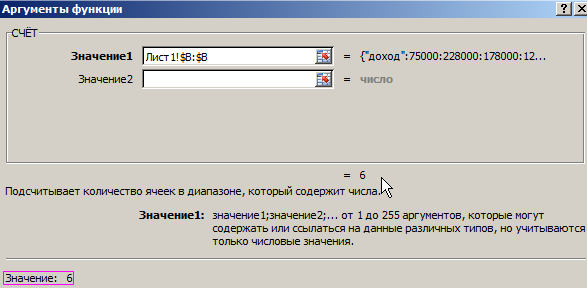
ಕಾರ್ಯವನ್ನು ಬಳಸುವುದು ಪರಿಶೀಲಿಸಿ B ಕಾಲಮ್ನಲ್ಲಿ ನಾವು ಒಟ್ಟು ಎಷ್ಟು ಸೆಲ್ಗಳನ್ನು ತುಂಬಿದ್ದೇವೆ ಎಂಬುದನ್ನು ನಾವು ನಿರ್ಧರಿಸುತ್ತೇವೆ. ಅಂದರೆ, ಎರಡು ಕಾರ್ಯಗಳನ್ನು ಬಳಸಿಕೊಂಡು, ಶ್ರೇಣಿಯಲ್ಲಿ ಎಷ್ಟು ಕೋಶಗಳನ್ನು ತುಂಬಲಾಗಿದೆ ಎಂಬುದನ್ನು ನಾವು ನಿರ್ಧರಿಸುತ್ತೇವೆ ಮತ್ತು ಸ್ವೀಕರಿಸಿದ ಮಾಹಿತಿಯ ಆಧಾರದ ಮೇಲೆ ಶ್ರೇಣಿಯ ಗಾತ್ರವನ್ನು ನಿರ್ಧರಿಸುತ್ತದೆ. ಆದ್ದರಿಂದ, ಅಂತಿಮ ಸೂತ್ರವು ಈ ಕೆಳಗಿನಂತಿರುತ್ತದೆ: =СМЕЩ(Лист1!$B$2;0;0;СЧЁТ(Лист1!$B:$B);1)
ಈ ಸೂತ್ರದ ತತ್ವವನ್ನು ಸರಿಯಾಗಿ ಅರ್ಥಮಾಡಿಕೊಳ್ಳುವುದು ಹೇಗೆ ಎಂದು ನೋಡೋಣ. ಮೊದಲ ವಾದವು ನಮ್ಮ ಡೈನಾಮಿಕ್ ಶ್ರೇಣಿಯು ಎಲ್ಲಿಂದ ಪ್ರಾರಂಭವಾಗುತ್ತದೆ ಎಂಬುದನ್ನು ಸೂಚಿಸುತ್ತದೆ. ನಮ್ಮ ಸಂದರ್ಭದಲ್ಲಿ, ಇದು ಸೆಲ್ B2 ಆಗಿದೆ. ಹೆಚ್ಚಿನ ನಿಯತಾಂಕಗಳು ಶೂನ್ಯ ನಿರ್ದೇಶಾಂಕಗಳನ್ನು ಹೊಂದಿವೆ. ಮೇಲಿನ ಎಡ ಕೋಶಕ್ಕೆ ಸಂಬಂಧಿಸಿದಂತೆ ನಮಗೆ ಆಫ್ಸೆಟ್ಗಳ ಅಗತ್ಯವಿಲ್ಲ ಎಂದು ಇದು ಸೂಚಿಸುತ್ತದೆ. ನಾವು ಭರ್ತಿ ಮಾಡುತ್ತಿರುವುದು ಶ್ರೇಣಿಯ ಲಂಬ ಗಾತ್ರವಾಗಿದೆ, ಅದನ್ನು ನಾವು ಕಾರ್ಯವನ್ನು ಬಳಸಿದ್ದೇವೆ ಪರಿಶೀಲಿಸಿ, ಇದು ಕೆಲವು ಡೇಟಾವನ್ನು ಹೊಂದಿರುವ ಕೋಶಗಳ ಸಂಖ್ಯೆಯನ್ನು ನಿರ್ಧರಿಸುತ್ತದೆ. ನಾವು ಭರ್ತಿ ಮಾಡಿದ ನಾಲ್ಕನೇ ನಿಯತಾಂಕವು ಘಟಕವಾಗಿದೆ. ಹೀಗಾಗಿ ಶ್ರೇಣಿಯ ಒಟ್ಟು ಅಗಲವು ಒಂದು ಕಾಲಮ್ ಆಗಿರಬೇಕು ಎಂದು ನಾವು ತೋರಿಸುತ್ತೇವೆ.
ಹೀಗಾಗಿ, ಕಾರ್ಯವನ್ನು ಬಳಸುವುದು ಪರಿಶೀಲಿಸಿ ಕೆಲವು ಮೌಲ್ಯಗಳನ್ನು ಹೊಂದಿರುವ ಸೆಲ್ಗಳನ್ನು ಮಾತ್ರ ಲೋಡ್ ಮಾಡುವ ಮೂಲಕ ಬಳಕೆದಾರರು ಮೆಮೊರಿಯನ್ನು ಸಾಧ್ಯವಾದಷ್ಟು ಪರಿಣಾಮಕಾರಿಯಾಗಿ ಬಳಸಬಹುದು. ಅಂತೆಯೇ, ಸ್ಪ್ರೆಡ್ಶೀಟ್ ಕಾರ್ಯನಿರ್ವಹಿಸುವ ಕಂಪ್ಯೂಟರ್ನ ಕಳಪೆ ಕಾರ್ಯಕ್ಷಮತೆಗೆ ಸಂಬಂಧಿಸಿದ ಕೆಲಸದಲ್ಲಿ ಯಾವುದೇ ಹೆಚ್ಚುವರಿ ದೋಷಗಳು ಇರುವುದಿಲ್ಲ.
ಅಂತೆಯೇ, ಕಾಲಮ್ಗಳ ಸಂಖ್ಯೆಯನ್ನು ಅವಲಂಬಿಸಿ ಶ್ರೇಣಿಯ ಗಾತ್ರವನ್ನು ನಿರ್ಧರಿಸಲು, ನೀವು ಇದೇ ರೀತಿಯ ಕ್ರಮಗಳ ಅನುಕ್ರಮವನ್ನು ನಿರ್ವಹಿಸಬೇಕಾಗುತ್ತದೆ, ಈ ಸಂದರ್ಭದಲ್ಲಿ ಮಾತ್ರ ನೀವು ಮೂರನೇ ಪ್ಯಾರಾಮೀಟರ್ನಲ್ಲಿ ಘಟಕವನ್ನು ಮತ್ತು ನಾಲ್ಕನೇಯಲ್ಲಿ ಸೂತ್ರವನ್ನು ನಿರ್ದಿಷ್ಟಪಡಿಸಬೇಕಾಗುತ್ತದೆ. ಪರಿಶೀಲಿಸಿ.
ಎಕ್ಸೆಲ್ ಸೂತ್ರಗಳ ಸಹಾಯದಿಂದ ನೀವು ಗಣಿತದ ಲೆಕ್ಕಾಚಾರಗಳನ್ನು ಮಾತ್ರ ಸ್ವಯಂಚಾಲಿತಗೊಳಿಸಲು ಸಾಧ್ಯವಿಲ್ಲ ಎಂದು ನಾವು ನೋಡುತ್ತೇವೆ. ಇದು ಸಮುದ್ರದಲ್ಲಿ ಕೇವಲ ಒಂದು ಹನಿ, ಆದರೆ ವಾಸ್ತವವಾಗಿ ಅವರು ಮನಸ್ಸಿಗೆ ಬರುವ ಯಾವುದೇ ಕಾರ್ಯಾಚರಣೆಯನ್ನು ಸ್ವಯಂಚಾಲಿತಗೊಳಿಸಲು ನಿಮಗೆ ಅವಕಾಶ ಮಾಡಿಕೊಡುತ್ತಾರೆ.
ಎಕ್ಸೆಲ್ ನಲ್ಲಿ ಡೈನಾಮಿಕ್ ಚಾರ್ಟ್ಗಳು
ಆದ್ದರಿಂದ, ಕೊನೆಯ ಹಂತದಲ್ಲಿ, ನಾವು ಡೈನಾಮಿಕ್ ಶ್ರೇಣಿಯನ್ನು ರಚಿಸಲು ಸಾಧ್ಯವಾಯಿತು, ಅದರ ಗಾತ್ರವು ಎಷ್ಟು ತುಂಬಿದ ಕೋಶಗಳನ್ನು ಒಳಗೊಂಡಿದೆ ಎಂಬುದರ ಮೇಲೆ ಸಂಪೂರ್ಣವಾಗಿ ಅವಲಂಬಿತವಾಗಿರುತ್ತದೆ. ಈಗ, ಈ ಡೇಟಾವನ್ನು ಆಧರಿಸಿ, ನೀವು ಡೈನಾಮಿಕ್ ಚಾರ್ಟ್ಗಳನ್ನು ರಚಿಸಬಹುದು ಅದು ಬಳಕೆದಾರರು ಯಾವುದೇ ಬದಲಾವಣೆಗಳನ್ನು ಮಾಡಿದ ತಕ್ಷಣ ಅಥವಾ ಹೆಚ್ಚುವರಿ ಕಾಲಮ್ ಅಥವಾ ಸಾಲನ್ನು ಸೇರಿಸಿದ ತಕ್ಷಣ ಸ್ವಯಂಚಾಲಿತವಾಗಿ ಬದಲಾಗುತ್ತದೆ. ಈ ಸಂದರ್ಭದಲ್ಲಿ ಕ್ರಿಯೆಗಳ ಅನುಕ್ರಮವು ಈ ಕೆಳಗಿನಂತಿರುತ್ತದೆ:
- ನಾವು ನಮ್ಮ ಶ್ರೇಣಿಯನ್ನು ಆಯ್ಕೆ ಮಾಡುತ್ತೇವೆ, ಅದರ ನಂತರ ನಾವು "ಹಿಸ್ಟೋಗ್ರಾಮ್ ವಿತ್ ಗ್ರೂಪಿಂಗ್" ಪ್ರಕಾರದ ಚಾರ್ಟ್ ಅನ್ನು ಸೇರಿಸುತ್ತೇವೆ. "ಚಾರ್ಟ್ಸ್ - ಹಿಸ್ಟೋಗ್ರಾಮ್" ವಿಭಾಗದಲ್ಲಿ "ಇನ್ಸರ್ಟ್" ವಿಭಾಗದಲ್ಲಿ ನೀವು ಈ ಐಟಂ ಅನ್ನು ಕಾಣಬಹುದು.
- ಹಿಸ್ಟೋಗ್ರಾಮ್ನ ಯಾದೃಚ್ಛಿಕ ಕಾಲಮ್ನಲ್ಲಿ ಎಡ ಮೌಸ್ ಕ್ಲಿಕ್ ಮಾಡಿ, ಅದರ ನಂತರ ಫಂಕ್ಷನ್ = SERIES() ಅನ್ನು ಫಂಕ್ಷನ್ ಲೈನ್ನಲ್ಲಿ ತೋರಿಸಲಾಗುತ್ತದೆ. ಸ್ಕ್ರೀನ್ಶಾಟ್ನಲ್ಲಿ ನೀವು ವಿವರವಾದ ಸೂತ್ರವನ್ನು ನೋಡಬಹುದು.

- ಅದರ ನಂತರ, ಸೂತ್ರಕ್ಕೆ ಕೆಲವು ಬದಲಾವಣೆಗಳನ್ನು ಮಾಡಬೇಕಾಗಿದೆ. "ಶೀಟ್1!" ನಂತರ ನೀವು ಶ್ರೇಣಿಯನ್ನು ಬದಲಾಯಿಸಬೇಕಾಗಿದೆ. ಶ್ರೇಣಿಯ ಹೆಸರಿಗೆ. ಇದು ಈ ಕೆಳಗಿನ ಕಾರ್ಯಕ್ಕೆ ಕಾರಣವಾಗುತ್ತದೆ: =ROW(ಶೀಟ್1!$B$1;;ಶೀಟ್1!ಆದಾಯ;1)
- ಚಾರ್ಟ್ ಅನ್ನು ಸ್ವಯಂಚಾಲಿತವಾಗಿ ನವೀಕರಿಸಲಾಗಿದೆಯೇ ಅಥವಾ ಇಲ್ಲವೇ ಎಂಬುದನ್ನು ಪರಿಶೀಲಿಸಲು ಈಗ ವರದಿಗೆ ಹೊಸ ದಾಖಲೆಯನ್ನು ಸೇರಿಸಲು ಉಳಿದಿದೆ.
ನಮ್ಮ ರೇಖಾಚಿತ್ರವನ್ನು ನೋಡೋಣ.
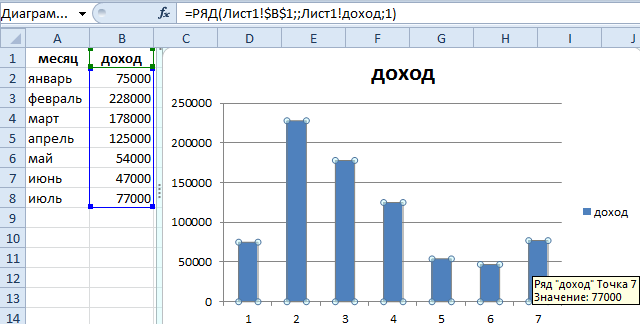
ನಾವು ಅದನ್ನು ಹೇಗೆ ಮಾಡಿದ್ದೇವೆ ಎಂಬುದನ್ನು ಸಂಕ್ಷಿಪ್ತವಾಗಿ ಹೇಳೋಣ. ಹಿಂದಿನ ಹಂತದಲ್ಲಿ, ನಾವು ಡೈನಾಮಿಕ್ ಶ್ರೇಣಿಯನ್ನು ರಚಿಸಿದ್ದೇವೆ, ಅದರ ಗಾತ್ರವು ಎಷ್ಟು ಅಂಶಗಳನ್ನು ಒಳಗೊಂಡಿದೆ ಎಂಬುದರ ಮೇಲೆ ಅವಲಂಬಿತವಾಗಿರುತ್ತದೆ. ಇದನ್ನು ಮಾಡಲು, ನಾವು ಕಾರ್ಯಗಳ ಸಂಯೋಜನೆಯನ್ನು ಬಳಸಿದ್ದೇವೆ ಪರಿಶೀಲಿಸಿ и ಡಿಸ್ಪೋಸಲ್. ನಾವು ಈ ಶ್ರೇಣಿಯನ್ನು ಹೆಸರಿಸಿದ್ದೇವೆ ಮತ್ತು ನಂತರ ನಾವು ಈ ಹೆಸರಿನ ಉಲ್ಲೇಖವನ್ನು ನಮ್ಮ ಹಿಸ್ಟೋಗ್ರಾಮ್ನ ಶ್ರೇಣಿಯಾಗಿ ಬಳಸಿದ್ದೇವೆ. ಮೊದಲ ಹಂತದಲ್ಲಿ ಡೇಟಾ ಮೂಲವಾಗಿ ಯಾವ ನಿರ್ದಿಷ್ಟ ಶ್ರೇಣಿಯನ್ನು ಆಯ್ಕೆ ಮಾಡುವುದು ಅಷ್ಟು ಮುಖ್ಯವಲ್ಲ. ಮುಖ್ಯ ವಿಷಯವೆಂದರೆ ಅದನ್ನು ನಂತರ ಶ್ರೇಣಿಯ ಹೆಸರಿನೊಂದಿಗೆ ಬದಲಾಯಿಸುವುದು. ಈ ರೀತಿಯಾಗಿ ನೀವು ಸಾಕಷ್ಟು RAM ಅನ್ನು ಉಳಿಸಬಹುದು.
ಹೆಸರಿಸಲಾದ ಶ್ರೇಣಿಗಳು ಮತ್ತು ಅವುಗಳ ಉಪಯೋಗಗಳು
ಹೆಸರಿಸಲಾದ ಶ್ರೇಣಿಗಳನ್ನು ಹೇಗೆ ಸರಿಯಾಗಿ ರಚಿಸುವುದು ಮತ್ತು ಎಕ್ಸೆಲ್ ಬಳಕೆದಾರರಿಗೆ ಹೊಂದಿಸಲಾದ ಕಾರ್ಯಗಳನ್ನು ನಿರ್ವಹಿಸಲು ಅವುಗಳನ್ನು ಹೇಗೆ ಬಳಸುವುದು ಎಂಬುದರ ಕುರಿತು ಈಗ ಹೆಚ್ಚು ವಿವರವಾಗಿ ಮಾತನಾಡೋಣ.
ಡೀಫಾಲ್ಟ್ ಆಗಿ, ಸಮಯವನ್ನು ಉಳಿಸಲು ನಾವು ಸಾಮಾನ್ಯ ಸೆಲ್ ವಿಳಾಸಗಳನ್ನು ಬಳಸುತ್ತೇವೆ. ನೀವು ಶ್ರೇಣಿಯನ್ನು ಒಂದು ಅಥವಾ ಹೆಚ್ಚು ಬಾರಿ ಬರೆಯಬೇಕಾದಾಗ ಇದು ಉಪಯುಕ್ತವಾಗಿದೆ. ಇದನ್ನು ಸಾರ್ವಕಾಲಿಕವಾಗಿ ಬಳಸಬೇಕಾದರೆ ಅಥವಾ ಹೊಂದಿಕೊಳ್ಳುವ ಅಗತ್ಯವಿದ್ದರೆ, ಹೆಸರಿಸಿದ ಶ್ರೇಣಿಗಳನ್ನು ಬಳಸಬೇಕು. ಅವರು ಸೂತ್ರಗಳನ್ನು ರಚಿಸುವುದನ್ನು ಹೆಚ್ಚು ಸುಲಭಗೊಳಿಸುತ್ತಾರೆ ಮತ್ತು ಹೆಚ್ಚಿನ ಸಂಖ್ಯೆಯ ಕಾರ್ಯಗಳನ್ನು ಒಳಗೊಂಡಿರುವ ಸಂಕೀರ್ಣ ಸೂತ್ರಗಳನ್ನು ವಿಶ್ಲೇಷಿಸಲು ಬಳಕೆದಾರರಿಗೆ ಕಷ್ಟವಾಗುವುದಿಲ್ಲ. ಡೈನಾಮಿಕ್ ಶ್ರೇಣಿಗಳನ್ನು ರಚಿಸುವಲ್ಲಿ ಒಳಗೊಂಡಿರುವ ಕೆಲವು ಹಂತಗಳನ್ನು ವಿವರಿಸೋಣ.
ಇದು ಕೋಶವನ್ನು ಹೆಸರಿಸುವುದರೊಂದಿಗೆ ಪ್ರಾರಂಭವಾಗುತ್ತದೆ. ಇದನ್ನು ಮಾಡಲು, ಅದನ್ನು ಆಯ್ಕೆ ಮಾಡಿ, ತದನಂತರ ಅದರ ಹೆಸರಿನ ಕ್ಷೇತ್ರದಲ್ಲಿ ನಮಗೆ ಅಗತ್ಯವಿರುವ ಹೆಸರನ್ನು ಬರೆಯಿರಿ. ನೆನಪಿಟ್ಟುಕೊಳ್ಳಲು ಸುಲಭವಾಗುವುದು ಮುಖ್ಯ. ಹೆಸರಿಸುವಾಗ ಪರಿಗಣಿಸಲು ಕೆಲವು ನಿರ್ಬಂಧಗಳಿವೆ:
- ಗರಿಷ್ಠ ಉದ್ದ 255 ಅಕ್ಷರಗಳು. ನಿಮ್ಮ ಹೃದಯವು ಬಯಸುವ ಹೆಸರನ್ನು ನಿಯೋಜಿಸಲು ಇದು ಸಾಕಷ್ಟು ಸಾಕು.
- ಹೆಸರು ಖಾಲಿ ಜಾಗಗಳನ್ನು ಹೊಂದಿರಬಾರದು. ಆದ್ದರಿಂದ, ಇದು ಹಲವಾರು ಪದಗಳನ್ನು ಹೊಂದಿದ್ದರೆ, ಅಂಡರ್ಸ್ಕೋರ್ ಅಕ್ಷರವನ್ನು ಬಳಸಿಕೊಂಡು ಅವುಗಳನ್ನು ಪ್ರತ್ಯೇಕಿಸಲು ಸಾಧ್ಯವಿದೆ.
ನಂತರ ಈ ಫೈಲ್ನ ಇತರ ಹಾಳೆಗಳಲ್ಲಿ ನಾವು ಈ ಮೌಲ್ಯವನ್ನು ಪ್ರದರ್ಶಿಸಬೇಕಾದರೆ ಅಥವಾ ಹೆಚ್ಚಿನ ಲೆಕ್ಕಾಚಾರಗಳನ್ನು ಮಾಡಲು ಅದನ್ನು ಅನ್ವಯಿಸಬೇಕಾದರೆ, ಮೊದಲ ಹಾಳೆಗೆ ಬದಲಾಯಿಸುವ ಅಗತ್ಯವಿಲ್ಲ. ಈ ಶ್ರೇಣಿಯ ಕೋಶದ ಹೆಸರನ್ನು ನೀವು ಬರೆಯಬಹುದು.
ಹೆಸರಿಸಲಾದ ಶ್ರೇಣಿಯನ್ನು ರಚಿಸುವುದು ಮುಂದಿನ ಹಂತವಾಗಿದೆ. ಕಾರ್ಯವಿಧಾನವು ಮೂಲತಃ ಒಂದೇ ಆಗಿರುತ್ತದೆ. ಮೊದಲು ನೀವು ಶ್ರೇಣಿಯನ್ನು ಆಯ್ಕೆ ಮಾಡಬೇಕಾಗುತ್ತದೆ, ತದನಂತರ ಅದರ ಹೆಸರನ್ನು ನಿರ್ದಿಷ್ಟಪಡಿಸಿ. ಅದರ ನಂತರ, ಈ ಹೆಸರನ್ನು ಎಕ್ಸೆಲ್ನಲ್ಲಿನ ಎಲ್ಲಾ ಇತರ ಡೇಟಾ ಕಾರ್ಯಾಚರಣೆಗಳಲ್ಲಿ ಬಳಸಬಹುದು. ಉದಾಹರಣೆಗೆ, ಹೆಸರಿನ ಶ್ರೇಣಿಗಳನ್ನು ಸಾಮಾನ್ಯವಾಗಿ ಮೌಲ್ಯಗಳ ಮೊತ್ತವನ್ನು ವ್ಯಾಖ್ಯಾನಿಸಲು ಬಳಸಲಾಗುತ್ತದೆ.
ಹೆಚ್ಚುವರಿಯಾಗಿ, ಸೆಟ್ ನೇಮ್ ಟೂಲ್ ಅನ್ನು ಬಳಸಿಕೊಂಡು ಫಾರ್ಮುಲಾಸ್ ಟ್ಯಾಬ್ ಅನ್ನು ಬಳಸಿಕೊಂಡು ಹೆಸರಿಸಲಾದ ಶ್ರೇಣಿಯನ್ನು ರಚಿಸಲು ಸಾಧ್ಯವಿದೆ. ನಾವು ಅದನ್ನು ಆಯ್ಕೆ ಮಾಡಿದ ನಂತರ, ನಮ್ಮ ಶ್ರೇಣಿಗೆ ಹೆಸರನ್ನು ಆಯ್ಕೆ ಮಾಡಬೇಕಾದ ವಿಂಡೋ ಕಾಣಿಸಿಕೊಳ್ಳುತ್ತದೆ, ಹಾಗೆಯೇ ಅದು ಹಸ್ತಚಾಲಿತವಾಗಿ ವಿಸ್ತರಿಸುವ ಪ್ರದೇಶವನ್ನು ನಿರ್ದಿಷ್ಟಪಡಿಸಿ. ಈ ಶ್ರೇಣಿಯು ಎಲ್ಲಿ ಕಾರ್ಯನಿರ್ವಹಿಸುತ್ತದೆ ಎಂಬುದನ್ನು ಸಹ ನೀವು ನಿರ್ದಿಷ್ಟಪಡಿಸಬಹುದು: ಒಂದೇ ಹಾಳೆಯಲ್ಲಿ ಅಥವಾ ಪುಸ್ತಕದ ಉದ್ದಕ್ಕೂ.
ಹೆಸರಿನ ಶ್ರೇಣಿಯನ್ನು ಈಗಾಗಲೇ ರಚಿಸಿದ್ದರೆ, ಅದನ್ನು ಬಳಸಲು, ಹೆಸರು ನಿರ್ವಾಹಕ ಎಂಬ ವಿಶೇಷ ಸೇವೆ ಇದೆ. ಇದು ಹೊಸ ಹೆಸರುಗಳನ್ನು ಸಂಪಾದಿಸಲು ಅಥವಾ ಸೇರಿಸಲು ಮಾತ್ರವಲ್ಲದೆ, ಅವುಗಳು ಇನ್ನು ಮುಂದೆ ಅಗತ್ಯವಿಲ್ಲದಿದ್ದರೆ ಅವುಗಳನ್ನು ಅಳಿಸಲು ಸಹ ಅನುಮತಿಸುತ್ತದೆ.
ಸೂತ್ರಗಳಲ್ಲಿ ಹೆಸರಿಸಲಾದ ಶ್ರೇಣಿಗಳನ್ನು ಬಳಸುವಾಗ, ಅದನ್ನು ಅಳಿಸಿದ ನಂತರ, ಸೂತ್ರಗಳನ್ನು ಸ್ವಯಂಚಾಲಿತವಾಗಿ ಸರಿಯಾದ ಮೌಲ್ಯಗಳೊಂದಿಗೆ ತಿದ್ದಿ ಬರೆಯಲಾಗುವುದಿಲ್ಲ ಎಂದು ಮನಸ್ಸಿನಲ್ಲಿಟ್ಟುಕೊಳ್ಳಬೇಕು. ಆದ್ದರಿಂದ, ದೋಷಗಳು ಸಂಭವಿಸಬಹುದು. ಆದ್ದರಿಂದ, ಹೆಸರಿಸಲಾದ ಶ್ರೇಣಿಯನ್ನು ಅಳಿಸುವ ಮೊದಲು, ಅದನ್ನು ಯಾವುದೇ ಸೂತ್ರಗಳಲ್ಲಿ ಬಳಸಲಾಗುವುದಿಲ್ಲ ಎಂದು ನೀವು ಖಚಿತಪಡಿಸಿಕೊಳ್ಳಬೇಕು.
ಹೆಸರಿಸಲಾದ ಶ್ರೇಣಿಯನ್ನು ರಚಿಸಲು ಇನ್ನೊಂದು ಮಾರ್ಗವೆಂದರೆ ಅದನ್ನು ಟೇಬಲ್ನಿಂದ ಪಡೆಯುವುದು. ಇದನ್ನು ಮಾಡಲು, "ಆಯ್ಕೆಯಿಂದ ರಚಿಸಿ" ಎಂಬ ವಿಶೇಷ ಸಾಧನವಿದೆ. ನಾವು ಅರ್ಥಮಾಡಿಕೊಂಡಂತೆ, ಅದನ್ನು ಬಳಸಲು, ನೀವು ಮೊದಲು ನಾವು ಸಂಪಾದಿಸುವ ಶ್ರೇಣಿಯನ್ನು ಆರಿಸಬೇಕು ಮತ್ತು ನಂತರ ನಾವು ಶೀರ್ಷಿಕೆಗಳನ್ನು ಹೊಂದಿರುವ ಸ್ಥಳವನ್ನು ಹೊಂದಿಸಬೇಕು. ಪರಿಣಾಮವಾಗಿ, ಈ ಡೇಟಾವನ್ನು ಆಧರಿಸಿ, ಎಕ್ಸೆಲ್ ಸ್ವಯಂಚಾಲಿತವಾಗಿ ಎಲ್ಲಾ ಡೇಟಾವನ್ನು ಪ್ರಕ್ರಿಯೆಗೊಳಿಸುತ್ತದೆ ಮತ್ತು ಶೀರ್ಷಿಕೆಗಳನ್ನು ಸ್ವಯಂಚಾಲಿತವಾಗಿ ನಿಯೋಜಿಸಲಾಗುತ್ತದೆ.
ಶೀರ್ಷಿಕೆಯು ಹಲವಾರು ಪದಗಳನ್ನು ಹೊಂದಿದ್ದರೆ, ಎಕ್ಸೆಲ್ ಸ್ವಯಂಚಾಲಿತವಾಗಿ ಅಂಡರ್ಸ್ಕೋರ್ನೊಂದಿಗೆ ಅವುಗಳನ್ನು ಪ್ರತ್ಯೇಕಿಸುತ್ತದೆ.
ಹೀಗಾಗಿ, ಡೈನಾಮಿಕ್ ಹೆಸರಿನ ಶ್ರೇಣಿಗಳನ್ನು ಹೇಗೆ ರಚಿಸುವುದು ಮತ್ತು ದೊಡ್ಡ ಪ್ರಮಾಣದ ಡೇಟಾದೊಂದಿಗೆ ಕೆಲಸವನ್ನು ಸ್ವಯಂಚಾಲಿತಗೊಳಿಸಲು ಅವರು ನಿಮಗೆ ಹೇಗೆ ಅವಕಾಶ ಮಾಡಿಕೊಡುತ್ತಾರೆ ಎಂಬುದನ್ನು ನಾವು ಕಂಡುಕೊಂಡಿದ್ದೇವೆ. ನೀವು ನೋಡುವಂತೆ, ಹಲವಾರು ಕಾರ್ಯಗಳನ್ನು ಮತ್ತು ಕಾರ್ಯನಿರ್ವಹಣೆಯಲ್ಲಿ ನಿರ್ಮಿಸಲಾದ ಪ್ರೋಗ್ರಾಂ ಪರಿಕರಗಳನ್ನು ಬಳಸಲು ಸಾಕು. ಮೊದಲ ನೋಟದಲ್ಲಿ ಹರಿಕಾರನಿಗೆ ಹಾಗೆ ತೋರುತ್ತದೆಯಾದರೂ, ಸಂಕೀರ್ಣವಾದ ಏನೂ ಇಲ್ಲ.